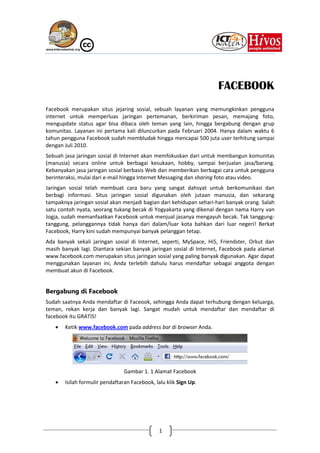
Ebook Social Media Network
- 1. FACEBOOK Facebook merupakan situs jejaring sosial, sebuah layanan yang memungkinkan pengguna internet untuk memperluas jaringan pertemanan, berkiriman pesan, memajang foto, mengupdate status agar bisa dibaca oleh teman yang lain, hingga bergabung dengan grup komunitas. Layanan ini pertama kali diluncurkan pada Februari 2004. Hanya dalam waktu 6 tahun pengguna Facebook sudah membludak hingga mencapai 500 juta user terhitung sampai dengan Juli 2010. Sebuah jasa jaringan sosial di Internet akan memfokuskan dari untuk membangun komunitas (manusia) secara online untuk berbagai kesukaan, hobby, sampai berjualan jasa/barang. Kebanyakan jasa jaringan sosial berbasis Web dan memberikan berbagai cara untuk pengguna berinteraksi, mulai dari e-mail hingga Internet Messaging dan sharing foto atau video. Jaringan sosial telah membuat cara baru yang sangat dahsyat untuk berkomunikasi dan berbagi informasi. Situs jaringan sosial digunakan oleh jutaan manusia, dan sekarang tampaknya jaringan sosial akan menjadi bagian dari kehidupan sehari-hari banyak orang. Salah satu contoh nyata, seorang tukang becak di Yogyakarta yang dikenal dengan nama Harry van Jogja, sudah memanfaatkan Facebook untuk menjual jasanya mengayuh becak. Tak tanggung- tanggung, pelanggannya tidak hanya dari dalam/luar kota bahkan dari luar negeri! Berkat Facebook, Harry kini sudah mempunyai banyak pelanggan tetap. Ada banyak sekali jaringan sosial di Internet, seperti, MySpace, Hi5, Friendster, Orkut dan masih banyak lagi. Diantara sekian banyak jaringan sosial di Internet, Facebook pada alamat www.facebook.com merupakan situs jaringan sosial yang paling banyak digunakan. Agar dapat menggunakan layanan ini, Anda terlebih dahulu harus mendaftar sebagai anggota dengan membuat akun di Facebook. Bergabung di Facebook Sudah saatnya Anda mendaftar di Faceook, sehingga Anda dapat terhubung dengan keluarga, teman, rekan kerja dan banyak lagi. Sangat mudah untuk mendaftar dan mendaftar di facebook itu GRATIS! Ketik www.facebook.com pada address bar di browser Anda. Gambar 1. 1 Alamat Facebook Isilah formulir pendaftaran Facebook, lalu klik Sign Up. 1
- 2. Gambar 1. 2 Form pendaftaran Keterangan: First Name : isi dengan nama depan. Last Name : isi dengan nama belakang. Your Email : isi dengan alamat email. Re-enter Email : isi kembali alamat email. New Password : isi dengan password yang yang akan menjadi password Anda ketika login sebagai user di Facebook. I am : pilih jenis kelamin sesuai dengan Anda. Female untuk wanita dan male untuk laki-laki. Birthday : pilih tanggal lahir. Setelah Anda klik Sign Up Anda harus memasukkan informasi dari kotak 1 ke kotak 2 untuk pemeriksaan keamanan. Klik tombol Sign Up. Gambar 1. 3 Kode verifikasi -2-
- 3. Untuk langkah 1, agar tidak rumit, Anda lewati dengan cara mengklik Skip this step. Gambar 1. 4 Mengundang teman Selanjutnya akan masuk ke langkah kedua untuk memasukan informasi mengenai data pribadi Anda. Jika ingin melewati tahap ini klik Skip this step. Jika ingin dilanjutkan, isi formulir dengan informasi yang sesuai. Kemudian klik Save & Continue untuk menyimpan dan melanjutkan. Gambar 1. 5 Mengisi informasi pribadi Keterangan: High School : isi dengan nama SMA. College/University : isi dengan nama pergurun tinggi. Employer : isi dengan nama tempat atau perusahaan di mana Anda bekerja. -3-
- 4. Masih dalam langkah kedua, tambahkan teman yang mungkin Anda kenal. Untuk melewati langkah ini klik Skip this step. Untuk melanjutkan, klik pada teman yang mungkin Anda kenal kemudian klik Save & continue. Gambar 1. 6 Menambah teman yang mungkin Anda kenal Langkah ketiga untuk memasukan profil picture di halaman Facebook Anda. Klik Upload a Photo. Gambar 1. 7 Menambah profil picture Klik Browse untuk mengunggah foto dari hardisk pada komputer Anda. Pilih foto untuk profil picture pada halaman Facebook Anda. Kemudian klik Open. -4-
- 5. Gambar 1. 8 Unggah foto dari hardisk pada komputer Klik Save & Continue. Gambar 1. 9 Foto yang berhasil diunggah Anda akan masuk ke halaman Facebook Anda. Anda perlu mengkonfirmasi alamat email Anda sebelum dapat melanjutkan penggunaan Facebook. Klik Go to your email. Anda akan diarahkan ke email Anda. -5-
- 6. Gambar 1. 10 Halaman utama Facebook sebelum diverifikasi Klik pada email dengan judul Just one more step to get started on Facebook. Gambar 1. 11 Halaman email masuk Klik link menuju Facebook untuk melengkapi konfirmasi alamat email. Gambar 1. 12 Verifikasi pendaftaran Facebook Kini Anda sudah dapat menggunakan semua fitur yang terdapat pada Facebook. Mencari dan Mengundang Teman Pernahkan Anda bertanya apa yang terjadi dengan teman semasa kecil Anda, teman SD, SMP, mantan pacar, musuh Anda ketika SMA, atau guru-guru kesayangan Anda sewaktu sekolah? Cobalah untuk mencari mereka di facebook. Hal yang tidak sulit untuk menemukan mereka di Facebook. Selain teman lama, Anda juga dapat menemukan teman baru dengan bergabung dengan sebuah jaringan atau grup atau hanya iseng-iseng mencari orang yang tidak kita kenal. Mengundang Teman Facebook diciptakan agar Anda dapat terkoneksi dengan teman-teman Anda. Sehingga Anda dapat berbagi informasi, foto, kegiatan, meninggalkan pesan dan lainnya. Untuk mengundang teman bergabung di Facebook bersama Anda, lakukan langkah-langkah berikut: -6-
- 7. Klik menu Find Friends di toolbar sebelah kanan atas halaman Facebook. Gambar 1. 13 Toolbar Find Friends Jika alamat email sudah sesuai klik Find Friends. Anda dapat menggunakan alamat email lain milik Anda. Pilih sesuai mail server akun email Anda. Gambar 1. 14 Mencari teman lewat email Selanjutnya akan muncul halaman verifikasi dari akun email Anda. Klik Agree. -7-
- 8. Gambar 1. 15 Verifikasi akun email Facebook akan secara otomatis mengimport kontak dari email Anda. Gambar 1. 16 Proses import kontak Ceklis pada teman yang akan Anda undang. Kemudian klik Add as Friends. Jika tidak ada yang akan diundang, klik Skip. -8-
- 9. Gambar 1. 17 Mengundang teman Undangan berhasil dikirim. Gambar 1. 18 Notifikasi undangan berhasil dikirim Ceklis lagi teman yang akan Anda undang untuk bergabung di Facebook. Klik Add as Friends. Untuk melewatinya klik Skip. Gambar 1. 19 Mengundang teman yang belum bergabung di Facebook -9-
- 10. Mencari Teman Teman Anda mungkin sudah bergabung di Facebook. Ini saatnya Anda mencari dan menambahkannya sebagai teman Facebook Anda. Yang Anda butuhkan hanyalah informasi mengenai nama lengkap atau alamat email dari teman yang Anda cari. Pada kotak pencarian yang terletak di atas halaman Facebook Anda, ketikkan nama atau alamat email dari teman yang ingin Anda tambahkan sebagai teman Facebook. Tekan Enter. Gambar 1. 20 Mencari teman Facebook akan menampilkan hasil pencarian. Jika pencarian sesuai, klik Add as Friend untuk menambahkan sebagai teman. Gambar 1. 21 Hasil pencarian Klik Add a personal message jika Anda ingin memberikan pesan pada teman Anda. Kemudian Klik Send Request. Gambar 1. 22 Menambahkan pesan -10-
- 11. Gambar 1. 23 Mengirimkan permintaan teman Selanjutnya akan muncul notifikasi permintaan sebagai teman berhasil dikirim. Dan beberapa teman yang mungkin Anda kenal untuk dapat ditambahkan ke sebagai teman Anda di facebook. Klik Close untuk menutup. Gambar 1. 24 Notifikasi berhasil mengirim permintaan teman Anda tinggal menunggu permintaan teman Anda disetujui oleh teman Anda tersebut. Gambar 1. 25 Notifikasi teman telah menerima permintaan teman dari Anda -11-
- 12. Menerima Permintaan Teman Tidak hanya Anda dapat mengirim permintaan teman kepada teman Anda di Facebook. Anda juga mungkin menerima permintaan teman dari teman Anda di Facebook. Bagaimana Anda harus menanggapinya? Lakukan langkah-langkah berikut: Klik icon permintaan teman kemudian klik Confirm jika setuju menjadi teman. Jika tidak klik Ignore. Gambar 1. 26 Permintaan sebagai teman Selanjutnya akan muncul keterangan bahwa Anda sudah menjadi teman di Facebook. Gambar 1. 27 Menerima permintaan sebagai teman Untuk dapat langsung berinteraksi dengan teman Anda tersebut klik pada nama teman Anda. Anda akan dibawa ke halaman Facebook teman Anda dan mulai dapat berinteraksi. Seperti menulis di dinding/wall, mengirim pesan dan lain-lain. Gambar 1. 28 Memulai interaksi dengan teman -12-
- 13. Menambah Aplikasi Kebanyakan dari kegiatan dan interaksi yang Anda lakukan di Facebook biasanya melalui Menu Aplikasi seperti mengunduh/upload foto, film, bermain games dan masih banyak lagi. Adanya Aplikasi pada Facebook membuat Facebook menjadi salah satu situs jejaring sosial yang paling banyak diminati oleh seluruh orang di seluruh belahan dunia. Penggunaan jejaring sosial dengan Facebook menjadi lebih menarik dan menyenangkan. Namun, satu hal yang Anda harus perhatikan ketika Anda menggunakan aplikasi di facebook adalah aplikasi tersebut dapat mengakses data pribadi yang Anda miliki. Jadi pastikan dahulu bahwa Anda mengerti dan menyetujui syarat dan kondisi yang yang harus dipenuhi ketika menggunakan suatu aplikasi. Membuat Album Foto Orang bilang foto berisi sejuta makna. Yups, Anda dapat menambahkan dan menyimpan koleksi album foto di Facebook dan membaginya dengan teman-teman Anda di Facebook. Anda dan teman Anda juga dapat memberikan komentas pada foto-foto yang Anda unggah. Salah satu kelebihan Facebook lainnya adalah Anda dapat memberi Tag pada foto yang Anda unggah. Sehingga teman Anda akan tahu bahwa ada teman Anda di foto yang telah Anda unggah. Interaksi yang menarik bukan? Untuk dapat membuat album foto dan mengunggah foto ke dalam Facebook, caranya adalah sebagai berikut: Klik Photos yang terletak di sebelah kiri halaman utama Facebook Anda. Gambar 1. 29 Link photos Klik Upload. -13-
- 14. Gambar 1. 30 Unggah foto Jendela Upload Photo akan muncul. Klik Select Photos. Pilih foto yang akan diunggah, dapat lebih dari satu foto. Facebook akan otomatis melakukan proses unggah foto. Gambar 1. 31 Memilih foto yang akan diunggah Sambil menunggu proses unggah foto selesai. Anda dapat membuat album untuk foto yang sedang Anda unggah. Isi informasi mengenai album foto Anda. Jika proses unggah telah selesai dan keterangan tentang album sudah diisi. Klik Create Album. Gambar 1. 32 Membuat album foto Keterangan: Name of Album : isi dengan nama album. Location : isi lokasi dari album. Quality : pilih kualitas foto. Share Album with : pilih siapa saja yang dapat melihat dan mengakses album. -14-
- 15. Jika proses unggah sudah selesai, halaman edit foto akan muncul. Kotak nomor 1 digunakan untuk menuliskan keterangan tentang foto, nomor 2 untuk menentukan foto mana yang akan dijadikan sebagai cover album sedangkan nomor 3 untuk menghapus foto. Jika sudah melakukan editing pada foto, klik Save Changes. Gambar 1. 33 Melakukan editing pada foto Klik Publish jika ingin berbagi. Gambar 1. 34 Berbagi foto Proses telah selesai. -15-
- 16. Gambar 1. 35 Foto berhasil diunggah Jika Anda mengunggah dan membuat album foto dengan cara seperti di atas tidak berhasil. Mungkin komputer Anda tidak terinstal Java. Namun Anda dapat tetap mengunggah dan membuat album foto dengan cara yang lebih sederhana. Lakukan langkah awal seperti cara di atas. Pada jendela upload photos pilih Try the Simple Uploader. Gambar 1. 36 Unggah foto dengan cara sederhana Isi keterangan tentang album yang dibuat. Klik Create Album. -16-
- 17. Gambar 1. 37 Membuat album foto Klik Browse untuk memilih foto di komputer. Kekurangan dari simple uploader adalah keterbatasan jumlah foto sekali unggah. Anda hanya dapat mengunggah maksimal 5 foto sekali unggah. Jika sudah selesai, klik Upload Photos. Gambar 1. 38 Mengunggah foto Proses upload foto sedang berjalan. Gambar 1. 39 Proses unggah foto Langkah selanjutnya sama dengan cara yang telah dijelaskan di atas sebelumnya. Memberi Tag pada Foto Setelah Anda membuat album foto dan mengunggah beberapa foto, libatkan teman Anda pada foto tersebut dengan memberi Tag pada foto yang telah Anda unggah. Dengan cara tersebut, teman Anda tahu bahwa mereka terlibat pada kenangan foto Anda. Pada halaman utama Facebook, klik Photos < My Uploads. -17-
- 18. Gambar 1. 40 Link My Uploads Akan muncul album yang pernah kita buat. Pilih album yang mengandung foto yang akan diberi tag. Gambar 1. 41 Memilih album foto Klik pada foto yang akan diberi tag. -18-
- 19. Gambar 1. 42 Memilih foto Pada bagian bawah foto, klik Tag This Photo. Gambar 1. 43 Memberi tag pada foto Klik pada objek(foto) di mana saja, lalu pilih teman yang sesuai dengan foto yang dipilih atau Anda dapat menuliskannya sendiri. -19-
- 20. Gambar 1. 44 Tag foto Jika sudah selesai, klik Done Tagging. Gambar 1. 45 Foto berhasil di tag Akan muncul nama-nama teman yang telah Anda tag. Gambar 1. 46 Teman yang di tag Mengunduh/Upload Video Fitur lain yang terdapat pada Facebook adalah video. Anda dapat ngunggah video dan membaginya dengan teman Anda. Tidak hanya video yang Anda buat sendiri, video yang Anda temukan di Youtube juga dapat Anda bagi di Facebook. Sebelum Anda mengungah video di facebook, Anda harus tahu format video apa saja yang dapat Anda unggah, diantaranya: QuickTime Movie (mov); Windows Media Video (wmv); AVI Video (avi); MPEG Video (mpg, mpeg); MPEG-4 Video (mp4, mpeg4); -20-
- 21. Mobile Video (3gpp, 3gp, 3g2); Matroska Format (mkv); Flash Player Video (flv); DVD Video (vob); Ogg Format (ogm); Nullsoft Video (nsv); Windows Media Video (asf). Cara untuk mengunggah video adalah sebagai berikut: Klik link Photos < Video. Gambar 1. 47 Link Video Klik Upload Video. Gambar 1. 48 Upload Video Klik Browse untuk memilih video yang akan diunggah. -21-
- 22. Gambar 1. 49 Memilih video yang akan diunggah Setelah Anda memilih video yang akan diunggah, akan muncul jendela Terms of Service. Anda harus membaca tulisan ini dan memustuskan setuju atau tidak pada ketentuan yang berlaku. Anda hanya akan dapat melanjutkan jika Anda klik Agree. Gambar 1. 50 Ketentuan layanan Sambil menunggu proses unggah, Anda dapat memasukan beberapa informasi mengenai video yang Anda unggah. Jika sudah, klik Save Info. -22-
- 23. Gambar 1. 51 Informasi video Keterangan: In this Video : tag teman yang ingin Anda bagi video yang sedang Anda unggah. Title : nama atau judul video. Description : keterangan atau penjelasan yang menggambarkan isi video. Privacy : tentukan siapa saja yang dapat melihat video ini. Proses unggah video. Gambar 1. 52 Proses unggah video Notifikasi bahwa video telah berhasil diunggah. Gambar 1. 53 Unggah video berhasil Video yang telah Anda unggah dapat secara otomatis dilihat di halaman Facebook Anda. Untuk menjalankannya, komputer Anda harus sudah terinstal Flash Player. -23-
- 24. Gambar 1. 54 Melihat video yang berhasil diunggah Mencari Agenda Interaksi yang dapat Anda lakukan di Facebook sangat luar biasa. Anda dengan aplikasi Event, Anda dapat melihat agenda apa saja yang akan diselenggarakan waktu-waktu mendatang yang telah dibuat oleh teman Anda, Anda juga dapat melihat agenda yang telah terselenggara sebelumnya. Selain itu, Anda juga tidak akan terlewatkan hari ulang tahun teman Anda karena telah secara otomatis tertulis pada agenda Anda. Untuk melihat dan mencari agenda, Klik Events pada halaman utama Fecebook. -24-
- 25. Gambar 1. 55 Link Event Maka akan muncul daftar agenda untuk hari ini, besok dan minggu ini. Gambar 1. 56 Daftar agenda Selain itu, Anda juga dapat melihat beberapa pilihan agenda seperti, Friends Event (agenda yang diselenggarakan teman), Birthday (ulang tahun teman), Past Event (agenda yang sudah lalu). -25-
- 26. Friends Event Klik Events > Friend’s Event. Gambar 1. 57 Link Friend’s Event Maka akan muncul daftar agenda teman-teman Anda di Facebook. Gambar 1. 58 Daftar agenda teman Birthday Klik Events > Birthday. Gambar 1. 59 Link Birthday Maka akan muncul daftar teman yang sedang berulang tahun. -26-
- 27. Gambar 1. 60 Daftar ulang tahun teman Past Event Klik Events > Past Event. Gambar 1. 61 Link Past Event Maka akan muncul daftar teman yang sedang berulang tahun. -27-
- 28. Gambar 1. 62 Daftar agenda yang sudah berlalu Mengubah Agenda Sendiri Jika Anda akan menyelenggarakan sebuah kegiatan, cara termudah dan cukup efektif dalam mempromosikan kegiatan Anda serta mengundang teman Anda untuk datang ke kegiatan tersebut adalah dengan menggunakan aplikasi Event di Facebook. Untuk membuat agenda sendiri, langkahnya adalah sebagai berikut: Klik Events . -28-
- 29. Gambar 1. 63 Link Events Klik Create an Event. Gambar 1. 64 Tombol Create an Event Isi formulir dengan informasi relevan mengenai agenda yang Anda rencanakan. Gambar 1. 65 Formulir untuk membuat agenda baru Keterangan: When : isi dengan tanggal pelaksanaan kegiatan. -29-
- 30. What are You Planning : isi nama atau keterangan singkat tentang kegiatan yang dibuat. Where : dimana kegiatan akan dilaksanakan. More Info : isi dengan deskripsi atau keterangan yang menjelaskan tentang kegaiatan Who’s Invite : tentukan siapa saja yang diundang. o Untuk menambahkan gambar pada agenda, klik Add Event Photo. Gambar 1. 66 Menambahkan foto o Klik Browse. Gambar 1. 67 Memilih foto o Proses unggah foto berjalan secara otomatis. Gambar 1. 68 Proses unggah foto o Klik Select Guest untuk mengundang teman. -30-
- 31. Gambar 1. 69 Mengundang teman o Klik teman yang akan diundang atau ketikan namanya pada kotak pencarian kemudian klik Save And Close. Gambar 1. 70 Memilih teman yang akan diundang Agenda telah berhasil dibuat. -31-
- 32. Gambar 1. 71 Agenda berhasil dibuat Mengubah Tampilan Layout Facebook Bosan dengan tampilan Facebook yang itu-itu saja? Saat ini sudah ada beberapa cara yang memungkinkan pengguna Facebook untuk dapat mengganti Layout Facebook. Namun, tidak seperti Myspace atau Friendster, perubahan tampilan ini bukan diciptakan oleh Facebook secara langsung. Layout di Facebook diciptakan secara kreatif oleh pencipta aplikasi add-ons di Firefox. Oleh karena itu, perubahan layout pada Facebook hanya bekerja pada komputer sendiri yang sudah diinstal aplikasi atau Add-on yang dapat merubah tampilan layout Facebook. Merubah Tampilan Layout Facebook dengan Cara userstyles.org (untuk penguna mozila firefox) Klik Tools pilih Add-ons pada menu bar browser Mozila Firefox. Gambar 1. 72 Link Add-ons Pada tab Get Add-ons, ketikan “Stylish” di kotak pencarinya. Kemudian tekan Enter. -32-
- 33. Gambar 1. 73 Mencari Add-on Stylish Prose pencarian akan berlangsung otomatis. Gambar 1. 74 Proses pencarian Add-ons Klik Add to Firefox untuk melanjutkan. -33-
- 34. Gambar 1. 75 Menambahkan Add-ons ke Firefox Klik Instal Now. Gambar 1. 76 Install Add-ons Proses Installing akan berjalan. -34-
- 35. Gambar 1. 77 Proses installing Add-ons Setelah proses intaling selesai, akan keterangan bahwa Install Complete. Gambar 1. 78 Proses installing Add-ons berhasil Otomatis pada jendela Add-ons akan muncul tab User Styles. Klik link userstyles.org untuk memilih jenis layout dan bagaimana menggunakannya. -35-
- 36. Gambar 1. 79 Link userstyles.org Anda akan diarahkan ke halaman http://userstyles.org/. Pilih layout yang sesuai dengan penggunaan. Misalnya Facebook. Gambar 1. 80 Pilih layout Facebook Klik Install with Stylish. Proses instalasi akan berlangsung. -36-
- 37. Gambar 1. 81 Install layout Notifikasi berhasil melakukan instalasi. Gambar 1. 82 Notifikasi berhasil melakukan instalasi Refresh halaman Facebook, maka hasilnya akan tampak seperti di bawah ini. Gambar 1. 83 Tampilan berhasil menerapkan layout -37-
- 38. Mengubah Tampilan Layout Facebook dengan Cara yontoo.com (untuk penguna mozila firefox dan internet explorer) Ketik www.yontoo.com pada address bar di browser Mozila Firefox atau Internet Explorer Anda. Gambar 1. 84 Alamat yontoo.om Klik App Market. Gambar 1. 85 Halaman utama yontoo.com Carilah aplikasi Page Range, jika sudah ditemukan klik Download App. Gambar 1. 86 Aplikasi page range Simpan file aplikasi dengan mengklik Save file. -38-
- 39. Gambar 1. 87 Simpan aplikasi page range Setelah aplikasi Page Range berhasil di unduh, buka aplikasi tersebut agar dapat diinstal pada komputer Anda. Untuk menginstal aplikasi ikuti langkah berikut: o Klik dua kali pada icon aplikasi. Gambar 1. 88 Icon aplikasi page range o Akan muncul jendela instalasi. Klik Next. Gambar 1. 89 Jendela instal aplikasi page range o Pada jendela Installation Option klik Install. -39-
- 40. Gambar 1. 90 Opsi instalasi aplikasi page range o Proses instalasi akan berjalan. Tunggu sampai proses intalasi selesai. Gambar 1. 91 Proses instalasi aplikasi page range o Setelah instalasi selesai. Klik Finish. -40-
- 41. Gambar 1. 92 Proses instalasi aplikasi page range selesai Pada Toolbar Add-ons akan muncul Page Range Toolbar dan Yontoo Layer. Gambar 1. 93 Add-ons page range dan yontoo layer Halaman Page Range akan muncul otomatis ketika proses instalasi selesai. Klik pada icon Page Range untuk melanjutkan. -41-
- 42. Gambar 1. 94 Halaman instalasi yontoo layout Pilih layout yang diinginkan. Anda dapat menerapkan layout ke semua halaman Facebook atau halaman Frofil saja. Dengan mengklik salah satu pilihan All Pages atau Profil Only. Untuk melihat hasilnya sebelum diterapkan klik Preview. Untuk memilih layout untuk diterapkan klik Select. Gambar 1. 95 Pilih layout Jika proses penerapan layout berhasil, akan ada notifikasi bahwa layout berhasil diterapkan ke halaman Facebook. -42-
- 43. Gambar 1. 96 Notifikasi layout berhasil diterapkan Buka halaman Profil Facebook untuk melihat hasilnya. Gambar 1. 97 Tampilan berhasil menerapkan layout (2) Logout dari Facebook Untuk keamanan, setelah Anda membuka akun Facebook, jangan lupa untuk selalu keluar dari Facebook terlebih dahulu atau Logout. Agar Facebook Anda tidak dibuka dan disalahgunakan oleh orang lain. Untuk keluar dari Facebook klik pada toolbar Account di sebelah kanan atas halaman Facebook Anda kemudian klik Logout. -43-
- 44. Gambar 1. 98 Keluar Facebook Jika ingin mengakses kembali, buka alamat www.facebook.com pada browser Anda, lalu masukan alamat email dan password yang telah Anda buat. Gambar 1. 99 Masuk Facebook -44-
- 45. TWITTER Twitter merupakan salah satu jejaring sosial berupa microblogging sehingga memungkinkan penggunanya berkomunikasi dengan pesan singkat, mengirim informasi dan lain-lain. Pesan singkat tersebut dikenal dengan istilah tweets. Tweets merupakan teks tulisan yang panjangnya tidak lebih dari 140 karakter. Dengan Twitter, Anda dapat bertukar informasi dengan orang di seluruh dunia dengan cepat. Pengguna dapat melihat tweets pengguna lain yang dikenal dengan sebutan Follower (pengikut). Mungkin Anda masih bingung dengan manfaat yang dapat Anda peroleh dengan penggunaan Twitter. Di Twitter Anda hanya dapat mengupdate status yang panjangnya tidak lebih dari 140 karakter. Ya, memang benar. Akan tetapi, dari hal tersebut banyak yang dapat Anda peroleh. Misalnya Anda memfollow tokoh dunia, Anda akan mendapatkan update dari tweeps (sebutan untuk pengguna Twitter) tersebut yang mungkin isinya adalah rahasia sukses, kalimat pembangkit semangat atau humor-humor lucu. Intinya semakin Anda memiliki banyak followers & di-follow banyak orang, semakin banyak info yang bisa Anda dapat. Twitter merupakan salah satu jejaring sosial yang paling sering dikunjungi di seluruh dunia. Awalnya Twitter dirancang untuk digunakan oleh orang dewasa sebagai sarana pendukung pekerjaan. Namun, dalam perkembangannya saat ini pengguna twitter justru didominasi oleh remaja. Hal ini dikarenakan fungsi Twitter yang sekarang menjadi wadah berkumpulnya para penggemar dan artisnya. Dengan begitu para penggemar dapat selalu mengetahui dan memantau berita terbaru dari sang artis. Selebritis yang pertama kali menjaring satu juta pengikut dan juga sebagai pelopor akun selebritis adalah Ashton Kutcher. Kemudian diikuti oleh Oprah Winfrey, Britney Spears, dan lain-lain. Seiring berjalannya waktu, Twitter kini banyak dipakai sebagai sarana kegiatan sosial. Salah satu manfaat positif Twitter adalah peran jurnalisme warga (citizen journalism) yang semakin banyak bermunculan. Sebagai contoh, @jalinmerapi membantu mengkoordinasikan bantuan ketika Merapi meletus pada 2010 lalu. Ada juga @justsilly yang mendedikasikan diri sebagai penghubung antara orang yang membutuhkan donor darah dengan sang donor (penyumbang darah) dan masih banyak lagi. Bergabung di Twitter Seperti situs jejaring sosial lainnya, untuk dapat bergabung di Twitter Anda perlu melakukan pendaftaran atau registrasi terlebih dahulu. Syaratnya adalah Anda harus mempunyai akun email. Apabila Anda belum memilikinya maka silahkan mendaftar dulu di situs penyedia layanan email gratisan seperti halnya di www.gmail.com atau di www.yahoo.com. Adapun langkah-langkah untuk melakukan registrasi di situs Twitter adalah sebagai berikut: Ketik www.twitter.com pada address bar di browser Anda. Gambar 2. 1 Alamat Twitter -45-
- 46. Untuk mendaftar klik Sign Up. Gambar 2. 2 Mendaftar di Twitter Isilah formulir pendaftaran dengan data relevan yang Anda miliki. Jika sudah selesai klik Create My Account. Gambar 2. 3 Formulir pendaftaran Twitter Keterangan: Full name : isi dengan nama lengkap. Username : isi dengan nama yang akan Anda gunakan pada Twitter Anda. -46-
- 47. Password : isi dengan kata sandi. Email : isi dengan akun email. Ceklis pada “Let other find me by email address” agar orang dapat menemukan Anda melalui akun email. Term of Service : ketentuan pelayanan penggunaan Twitter. Ketikan kode verifikasi sesuai dengan kode yang tampil di atasnya. Klik Finish. Gambar 2. 4 Kode verifikasi pendaftaran akun Twitter Langkah selanjutnya adalah menentukan minat Anda, pilih apa yang Anda minati, misalnya “Art and Design”. Untuk halaman ini jika tidak diisi tidak masalah. Klik Next Step. Gambar 2. 5 Menambahkan minat Langkah selanjutnya, Anda dapat mencari teman yang dikenal yang sudah punya akun Twitter. Masukkan nama yang diinginkan kemudian di Follow. Jika sudah Klik Next Step. -47-
- 48. Gambar 2. 6 Import kontak dari email Akun Twitter sudah jadi, namun Anda harus konfirmasi melalui akun email Anda. Klik Resend Information. Gambar 2. 7 Konfirmasi akun Twitter baru Buka email dengan judul Confirm your twitter accout. -48-
- 49. Gambar 2. 8 Buka email konfirmasi akun Twitter Klik pada link untuk konfirmasi. Gambar 2. 9 Konfirmasi akun Twitter Selamat! Anda sudah dapat menggunakan Twitter. -49-
- 50. Gambar 2. 10 Berhasil membuat akun Twitter Mendaftar di HootSuite Kurang dari setengah tweets yang diposting menggunakan web, sedangkan sebagian besar pengguna menggunakan aplikasi pihak ketiga (berdasarkan analisis 500 juta tweets oleh Sysomos). Ada banyak alat atau aplikasi dari Twitter. Yang akan kita gunakan adalah HootSuite. HootSuite adalah layanan yang memudahkan berbagi pengalaman pribadi Anda ke situs-situs jejaring sosial seperti Facebook, FacebookPage, Twitter, LinkedIn, Ping.fm, Wordpress, MySpace, Foursquare. Anda hanya perlu menghubungkan setiap situs jejaring sosial yang Anda miliki ke dalam satu tempat di HootSuite ini. Setelah itu Anda hanya tinggal Login pada akun HootSuite Anda, menulis status yang Anda inginkan untuk share, dan dalam waktu sekejap status Anda sudah terpampang di situs jejaring sosial yang Anda kehendaki. Adapun langkah-langkah untuk melakukan pendaftaran di situs Hootsuite adalah sebagai berikut: Ketik www.hootsuite.com pada address bar di browser Anda. Gambar 2. 11 Alamat Hootsuite Untuk mendaftar klik Sign Up. -50-
- 51. Gambar 2. 12 Mendaftar di Hootsuite Isilah formulir registrasi dengan data Anda. Kemudian klik Create Account. Gambar 2. 13 Formulir pendaftaran Hootsuite Untuk penggunaan secara gratis klik Sign Up Now Always Free. -51-
- 52. Gambar 2. 14 Pilih layanan Hootsuite gratis Anda akan diarahkan ke halaman utama Hootsuite. Klik Add a Social Network. Gambar 2. 15 Menambahkan jejaring sosial Pilih Twitter. Klik Connect with Twitter. -52-
- 53. Gambar 2. 16 Menghubungkan ke Twitter Akan muncul halaman konfirmasi akun Twitter, klik Allow untuk melanjutkan. Gambar 2. 17 Menghubungkan dengan akun Twitter (1) Jika akun Twitter yang dituju bukan yang ditunjukkan, klik Sign Out. Isi username dan email, klik Allow. -53-
- 54. Gambar 2. 18 Menghubungkan dengan akun Twitter (2) Halaman twitter di Hootsuite sudah dapat digunakan. Gambar 2. 19 Halaman Twitter di Hotsuite Klik Logout untuk keluar dari Hootsuite. -54-
- 55. Gambar 2. 20 Keluar dari Hootsuite Mem-follow Twitter orang lain Ada beberapa cara untuk dapat memfollow teman (mengikuti teman) di Twitter. Sebelum dan setelah Anda login pada akun Twitter Anda. Sebelum Login di Twitter Ketika Anda membuka alamat Twitter, dan sebelum Anda login tiba-tiba Anda melihat Twitter orang lain yang menarik. Anda tidak perlu login ke halaman Twitter terlebih dahulu untuk dapat memfollow orang tersebut. Caranya adalah sebagai berikut: Klik pada salah satu gambar yang terletak pada side bar See Who’s Here. Gambar 2. 21 Hamalan depan twitter -55-
- 56. Klik Following. Gambar 2. 22 Link following Muncul kotak login. Isikan dengan username dan password Anda. Klik Sign In. Gambar 2. 23 Sign in di twitter Halaman twitter orang yang ingin Anda follow akan muncul. Klik tombol Follow. -56-
- 57. Gambar 2. 24 Follow twitter orang lain Hal ini juga berlalku ketika Anda melihat-lihat halaman Twitter orang lain sebelum Anda login. Kemudian pada sidebar following, Anda ingin memfollow salah satu twitter yang terdapat pada sidebar tersebut. Setelah Login di Twitter Terdapat beberapa cara untuk mem-follow Twitter orang lain ketika Anda sudah aktif di akun Twitter, diantaranya: Dengan menggunakan email Klik Find People. Gambar 2. 25 Menu Find People Ketikan alamat email yang akan diundang. Klik Invite. -57-
- 58. Gambar 2. 26 Mengundang teman menggunakan email Find People Klik Find People. Gambar 2. 27 Menu Find People Masukan keyword (twitter yang akan Anda cari), misalnya nama orang, organisasi, komunitas dan lain-lain. Gambar 2. 28 Masukan keyword -58-
- 59. Twitter akan menampilkan hasil pencarian sesuai keyword yang Anda masukan. Klik Follow. Gambar 2. 29 Hasil pencarian Tunggu sampai permohonan follow Anda disetujui. Browse teman (follower) dari teman Anda Klik pada Twitter teman Anda. Gambar 2. 30 Masuk ke halaman Twitter teman Lihat following. Klik Following. -59-
- 60. Gambar 2. 31 Lihat follower teman Klik Follow jika ada teman yang ingin Anda follow pada daftar follower teman Anda. Gambar 2. 32 Follow teman dari teman Tunggu sampai permohonan follow Anda disetujui. Follow undangan dari teman Klik Followers. -60-
- 61. Gambar 2. 33 Link followers Klik Follow pada followers Anda. Gambar 2. 34 Memfollow undangan dari teman Tunggu sampai permohonan follow Anda disetujui. Update Posting secara Otomatis Jika Anda memiki blog dan ingin memposting isi bog Anda di Twitter. Gunakanlah fitur update porting secara otomatis pada Hootsuite Anda. Sehingga Anda tidak perlu repot-repot untuk mengupdate postingan Anda secara manual. Namun, Anda hanya dapat memasukan maksimal -61-
- 62. lima blog artinya lima Feed pada halaman Hootsuite tidak berbayar Anda. Jika ingin memasukan lebih dari lima Feed, Anda bisa gunakan versi berbayarnya. Untuk memasukan Feed, langkah-langkahya adalah sebagai berikut: Login ke halaman Hootsuite. Masukan username dan password. Klik Secure Login. Gambar 2. 35 Login di Hootsuite Pada bagian dashboard, pilih Add an RSS Feed. Gambar 2. 36 Dashboard Hootsuite Pilih RSS/Atom. Klik Add New Feed. -62-
- 63. Gambar 2. 37 Memasukan Feed Masukan URL blog Anda. Tentukan waktu dan volume postingan serta pengaturan lainnya. Klik Save Feed. Gambar 2. 38 Formulir mamasukan Feed baru Jika sukses, terlihat logo berwarna merah (pause) di sebelah nama feed. -63-
- 64. Gambar 2. 39 Berhasil memasukan Feed baru Update Posting secara Manual Terkadang Anda perlu untuk mengupdate postingan Anda secara manual. Karena keterbatasan dari fitur Hootsuite yang diberikan. Untuk melakukan update postingan secara manual, caranya adalah sebagai berikut: Login ke halaman Hootsuite. Masukan username dan password. Klik Secure Login. Gambar 2. 40 Login di Hootsuite Pada bagian dashboard ketik teks yang akan ditampilkan dan URL halaman blog Anda. Gambar 2. 41 Ketik teks dan URL -64-
- 65. Klik Shrink. Gambar 2. 42 Shrink Jika sukses, dibelakang tulisan posting akan muncul sebuah link. Klik Send Now. Gambar 2. 43 Mengirimkan postingan Gambar 2. 44 Update manual berhasil Selanjutnya akan muncul postingan di halaman Twitter Anda. Gambar 2. 45 Update postingan muncul di halaman Twitter Istilah Twitter -65-
- 66. Jika Anda masih pengguna baru Twitter, mungkin Anda bingung dengan istilah-istilah dalam dunia Twitter. Berikut beberapa istilah yang sering digunakan dalam dunia Twitter yang dapat memberikan sedikit gambaran kepada Anda untuk menjadi seorang Tweeple: # MenAndai sebuah kata sebagai kata kunci, seperti yang digunakan ketika membuat sebuah Hashtag. @ MenAndai bahwa Anda membalas tweet dari orang tertentu. Dweet Sebuah tweet yang dikirim ketika mabuk. FAV MenAndai tweet sebagai tweet favorit. Feed Postingan di twitter. Followers Tweeple yang mengikuti Anda di twitter. Hashtags Tweet tentang topik tertentu/spesifik. DitAndai dengan # di depan tweet. Misalnya Anda dan teman-teman sedang membahas tentang Merapi maka di depan tweet diberi tag #merapi. Microblog Twitter merupakan salah satu jaringan social berupa mikroblog yang dibatasi hanya dengan 140 karakter. Mistweet Kesalahan dalam mengirim tweet. NUDGE Sebuah sinyal atau pemberitahuan pada seseorang di Twitter untuk mengupdate status terakhir. off-Twitter Digunakan ketika seseorang ingin membagi sesuatu dengan seseorang secara pribadi/privat. Tweet hanya bisa dilihat oleh orang-orang tertentu misalnya followernya saja. RT/Retweeting Mengulang tweet seseorang di Twitter, sehingga orang tahu sumber tweetnya dari mana. Twaffic Traffic di Twitter. -66-
- 67. Twaigslist Menjual sesuatu di Twitter. Twaiting Pesan yang dikirim ketika sedang menunggu sesuatu. Misalnya ketika sedang mengantri di Bank. Twapplication Aplikasi untuk mengakses twitter. Twead Membaca tweet di twitter. Tweeps/Tweeples Teman-teman selain di Twitter, di jejaring sosial lainnya seperti Facebook, Friendster, Myspace dan lain-lain. Tweebay Jualan di Twitter. Tweet Pesan yang dikirim lewat twitter. Tweet-back Membicarakan kembali tweet yang sudah lama. Tweeter Pengguna twitter. Tweeterbox Seseorang yg membuat tweet terlalu banyak. Tweetard Seseorang yang bertingkah seperti orang bodoh di Twitter. Tweetheart Kekasih hati di Twitter. Tweets Pesan yang dikirim lewat Twitter. Twis Sikap kurang menghormati di Twitter. Twittectomy Unfollowing seseorang di Twitter. Twittastic Twitter fantastik. -67-
- 68. Twittercal mass Sebuah reaksi besar-besaran atas sebuah topik di Twitter. Twitpocalypse Sebuah topik atau momen di twitter yang membuat twitter client mengalami crash. Twitterphoria Yang Anda rasakan di Twitter ketika seseorang yang Anda follow misalnya menjadi follower Anda atau membalas pesan Anda. Twittertube Sebuah sikap buruk di twitter. Twitterphobe Orang yang takut bergabung dengan twitter. Twitterstream Twitter timeline. Twittfessional Pengakuan yang dibuat di Twitter. Twittosphere Komunitas pengguna Twitter. Twitticism Sebuah tweet yang lucu. Twoosh Tweet yang dikirm penuh 140 karakter. -68-
- 69. FOURSQUARE Tahun 2010 menjadi tahunnya jejaring sosial di Indonesia. Bagaimana tidak, untuk beberapa jejaring sosial seperti Facebook dan Twitter, pengguna di Indonesia menempati posisi 5 teratas di dunia. Pengguna internet saat ini, sebagian besar sudah memiliki akun di kedua jejaring sosial tersebut. Untuk penggila jejaring sosial, pasti sudah mengetahui keberadaan Foursquare sebagai salah satu jejaring sosial yang agak berbeda dengan jejaring sosial lainnya. Foursquare merupakan situs jejaring sosial yang berdasar pada lokasi si pengguna dan menonjolkan unsur permainan untuk menambah daya tariknya. Foursquare memungkinkan pengguna untuk berinteraksi dengan teman mereka dan secara langsung check-in lokasi terbaru mereka. Foursquare hanya bisa digunakan pada Iphone, Android , Blackberry, Palm Pre dan telepon selular lain yang menawarkan aplikasi mobile web. Saat ini Foursquare juga dapat digunakan di komputer yang terhubung ke internet dengan menambahkan aplikasi atau Add-ons tambahan. Check-in di dalam foursquare adalah ketika pengguna memberitahu foursquare dimanakah dia berada. Check-in bisa dilakukan dimana saja, di restoran, museum, taman kota, atau di universitas. Pada saat Anda melakukan check-in maka Anda akan diberikan sebuah poin. Poin juga bisa didapatkan dengan menambah lokasi baru yang belum ada di dalam situs web Foursquare. Pengguna foursquare juga dapat check-in lokasi terbaru mereka sekaligus juga memberikan komentar tentang lokasi tersebut. Foursquare bekerja sama dengan Facebook dan juga Twitter, jadi jika pengguna check-in maka akan otomatis terdapat pada account Facebook dan Twitter. Pengguna juga bisa mendapatkan sejumlah badges yang bisa diartikan sebagai pangkat dengan check-in di tempat-tempat yang direkomendasikan dari situs atau mengunjungi sebuah lokasi dengan intensitas yang tinggi. Mayor adalah sebuah pangkat yang akan diberikan oleh situs web ini apabila Anda telah check-in di satu lokasi dengan intensitas yang tinggi. Dan jika pengguna lain telah mengalahkan intensitas Anda dalam check-in di lokasi tersebut maka dialah yang akan dinobatkan sebagai seorang Mayor yang baru. Banyak penawaran yang didapat bila Anda adalah seorang mayor dari sebuah lokasi. Di dalam situs ini, pengguna juga bisa membuat sebuah list dari hal-hal yang akan dikerjakan (to do list) untuk kepentingan pribadi dan juga memberikan tips tentang lokasi tersebut sehingga pengguna lain bisa membacanya. Tips ini bisa berupa saran tentang apa yang sebaiknya dilakukan, dilihat, atau dimakan pada lokasi tersebut. Bergabung di Foursquare Bagi Anda yang berminat ingin mencoba jejaring sosial yag satu ini. Hal pertama yang perlu Anda lakukan adalah mendaftar dan menjadi anggota jejaring sosial Foursquare. Caranya adalah sebagai berikut: Ketik www.foursquare.com pada address bar di browser Anda. Gambar 3. 1 Alamat Foursquare -69-
- 70. Klik Join Now. Gambar 3. 2 Mendaftar di Foursquare Isilah formulir pendaftaran Foursquare, lalu klik Join. Gambar 3. 3 Formulir pendaftaran Foursquare Keterangan: First Name : isi dengan nama depan. Last Name : isi dengan nama belakang. -70-
- 71. Password : isi dengan password yang yang akan menjadi password Anda ketika login sebagai user di Foursquare. Minimal 6 karakter. Confirm Password : ulangi password. Email : isi dengan alamat email Anda. Phone : isi dengan nomor telepon Anda (tidak harus diisi). Location : isi dengan lokasi di mana Anda berada. Gender : isi dengan jenis kelamin Anda. Birthday : isi dengan tanggal lahir. Upload Photo : unggah foto untuk menjadi profil picture Anda di halaman Foursquare. Tambahkan teman di foursquare dari teman di Facebook atau Twitter. Klik pada jejaring sosial yang ada untuk menambahkan teman. Anda dapat melewati tahap ini untuk mempermudah. Klik Continue to Next Step. Gambar 3. 4 Menambahkan teman dari situs jejaring sosial lain Mengundang teman bergabung di Foursquare. Untuk mempermudah, Anda dapat melewati tahap ini. Klik Continue to Next Step. -71-
- 72. Gambar 3. 5 Mengundang teman untuk bergabung di Foursquare Beberapa tips dan penjelasan mengenai apa saja yang dapat foursquare lakukan. Klik pada tanda panah sebelah kanan untuk melanjutkan. Klik View your Profile. Gambar 3. 6 Informasi mengenai check-in di mobile phone -72-
- 73. Gambar 3. 7 Informasi mengenai poin dan badges Gambar 3. 8 Informasi mengenai tips menggunakan Foursquare Pendaftaran selesai. Anda sudah dapat menggunakan semua fitur yang terdapat pada Foursquare. -73-
- 74. Gambar 3. 9 Halaman Foursquare Unduh Add-ons Foursquarefox Agar Anda dapat check-in dengan computer yang Anda miliki. Anda harus menambahkan aplikasi lain atau untuk pengguna Mozilla Firefox, dapat menggunakan Add-ons yang tersedia. Yang akan kita gunakan adalah Foursquarefox. FoursquareFox ini adalah add-on untuk Firefox, berupa toolbar yang memberikan fasilitas check-in, shout, serta melihat dan mengelola teman-teman Anda di Foursquare. Ketik www.foursquarefox.com pada address bar di browser Anda. Gambar 3. 10 Alamat Foursquarefox Klik Download Now. -74-
- 75. Gambar 3. 11 Unduh Add-ons Foursquarefox Klik Allow. Gambar 3. 12 Klik allow Klik Instal Now. -75-
- 76. Gambar 3. 13 Instal Foursquarefox Jika proses instalasi sudah selesai. Klik Restart Firefox. Gambar 3. 14 Instalasi Foursquarefox selesai Toolbar Foursquarefox pada toolbar Firefox akan muncul. Gambar 3. 15 Toolbar Foursquarefox Selanjutnya, atur pengaturan Foursquarefox Anda. Klik Fourqsquarefox pada Menu bar, pilih Setting. -76-
- 77. Gambar 3. 16 Menu bar foursquarefox Masukan email address dan password akun Foursquare Anda. Klik Submit. Gambar 3. 17 Pengaturan akun Foursquare Login berhasil. -77-
- 78. Gambar 3. 18 Login berhasil Anda sudah dapat menggunakan fasilitas yang terdapat pada Foursquarefox. Check In Bukan Foursquare namanya jika yang Anda lakukan hanya “shout/pasang status” di situs jejaring sosial Foursquare. Katakan di mana Anda berada. Biarkan teman Anda mengetahui keberadaan Anda dan dapatkan poin dan badge dari chek-in Anda. Untuk dapat melakukan check-in, caranya adalah sebagai berikut: Klik Places/Check-in pada toolbar Firefox. Gambar 3. 19 Toolbar check-in Foursquarefox akan menampilkan tempat-tempat yang dekat dengan lokasi Anda. Anda dapat melakukan pencarian dengan mengetikan nama tempat pada kotak pencarian. Jika sudah menemukan lokasi Anda, klik pada lokasi tersebut. -78-
- 79. Gambar 3. 20 Lokasi terdekat Klik Check-in Here. Gambar 3. 21 Check-in di tempat tertentu Tambahkan shout atau bagikan lokasi Anda dengan teman-teman di Facebook atau Twitter. Klik Check-in Here. -79-
- 80. Gambar 3. 22 Menambahkan shout dan berbagi dengan jejaring sosial lain Anda berhasil check-in. Foursquarefox akan menampilkan lokasi dan total poin yang Anda peroleh. Gambar 3. 23 Berhasil check-in Pada halaman Foursquare, akan muncul keterangan bahwa Anda telah melakukan check-in. -80-
- 81. Gambar 3. 24 Halaman foursquare setelah melakukan check-in Menambah Teman Jaringan social tidak berarti tanpa teman. Di Foursquare, Anda dapat mengirim permintaan sebagai teman kepada teman Anda yang sudah bergabung di Foursquare. Anda dapat mencari teman melalui jejaring sodial lain, seperti Facebook atau Twitter. Atau memalui akun email Anda. Berikut langkah-langkah untuk mengirim permintaan teman: Klik Friends. Gambar 3. 25 Link Friends Pilih cara untuk menambah teman Anda di Foursquare. Gambar 3. 26 Cara menambah teman di foursquare Menambah teman melalui akun Gmail. o Klik pada logo Gmail. Gamba r 3. 27 Menambah teman dengan mencari melalui akun Gmail o Masukan username dan password akun Gmail. Klik Sign In. -81-
- 82. Gambar 3. 28 Masuk ke Gmail o Klik Grant Access. Gambar 3. 29 Menyetujui akses ke akun Gmail o Selanjutnya akan muncul teman Anda di Gmail yang sudah bergabung dengan Foursquare. Klik pada akun yang akan Anda jadingan teman di Foursquare. Gambar 3. 30 Menambah teman melaui Gmail o Anda tinggal menunggu konfirmasi pertemanan dari teman Anda. Menambah teman melalui Twitter. -82-
- 83. o Klik pada logo Twitter. Gambar 3. 31 Menambah teman dengan mencari melalui Twitter o Masukan username Twitter Anda. Gambar 3. 32 Memasukan akun Twitter o Selanjutnya akan muncul teman Anda di Twitter yang sudah bergabung dengan Foursquare. Klik pada teman yang akan Anda jadingan teman di Foursquare. Gambar 3. 33 Menambah teman melaui Twitter -83-
- 84. o Anda tinggal menunggu konfirmasi pertemanan dari teman Anda. Menambah teman melalui Facebook. o Klik pada logo Twitter. Gambar 3. 34 Menambah teman dengan mencari melalui Facebook o Login dengan akun Facebook yang Anda miliki. Gambar 3. 35 Masuk ke Facebook o Selanjutnya akan muncul teman Anda di Facebook yang sudah bergabung dengan Foursquare. Klik pada teman yang akan Anda jadingan teman di Foursquare. -84-
- 85. Gambar 3. 36 Menambah teman melaui Facebook o Anda tinggal menunggu konfirmasi pertemanan dari teman Anda. Mengundang dengan alamat email. o Klik pada logo Email Invite. Gambar 3. 37 Mengundang teman dengan email o Masukan alamat email yang akan Anda undang. Klik Invite Friends. -85-
- 86. Gambar 3. 38 Memasukan alamat email teman yang akan diundang Menerima Permintaan Teman Selain Anda dapat mengirim permintaan sebagai teman di Foursquare. Suatu saat mungkin Anda juga diminta untuk menjadi teman seseorang. Untuk menerima undangan sebagai teman, lakukan langkah-langkah berikut: Jika ada permintaan teman, di sebelah kiri atas halaman Foursquare Anda akan terdapat keterangan seperti gambar di bawah. Klik link Pending Friends Request. Gambar 3. 39 Permintaan sebagai teman Klik Accept untuk menerima permintaan dari teman. Untuk menolak klik Ignore. Gambar 3. 40 Menerima permintaan sebagai teman Istilah Foursquare Check in -86-
- 87. Ketika pengguna memberitahu foursquare dimanakah dia berada. Badges Badges adalah imbalan atau hadiah yang diberikan untuk pengguna apabila ia melakukan check-in di tempat-tempat yang menarik. Badges biasanya mempunyai ikatan dengan lokasi yang di tag. Pengguna melakukan tag untuk menjelaskan sebuah tempat atau lokasi di situs web ini. Staf dari Foursquare sangat hati-hati dalam memberikan informasi tentang cara membuka badges. Terdapat beberapa macam badges yang bisa dimanfaatkan untuk berbagai kegunaan. Badges lainnya menunjukkan sebuah kota, lokasi, event, atau tanggal. Mayor Sebuah pangkat yang akan diberikan oleh situs web ini apabila Anda telah check-in di satu lokasi dengan intensitas yang tinggi. Shout Seperti memasang status pada Facebook atau Tweet pada Twitter. Point Poin bisa didapat melalui check-in dalam situs web ini. Pengguna bisa mendapatkan poin saat pertama kali check-in atau menambah suatu tempat baru di dalam situs web Foursquare. Foursquare juga menampilkan sebuah list di situs web nya agar kita bisa melihat siapakah dari pengguna situs ini yang sudah mendapatkan poin tertinggi dalam “Leaderboard”. Off the Grid check-in Off the Grid check-in adalah sebuah check-in yang dilakukan pengguna secara rahasia karena pengguna tersebut tidak mau lokasinya diketahui oleh pengguna lain. -87-
